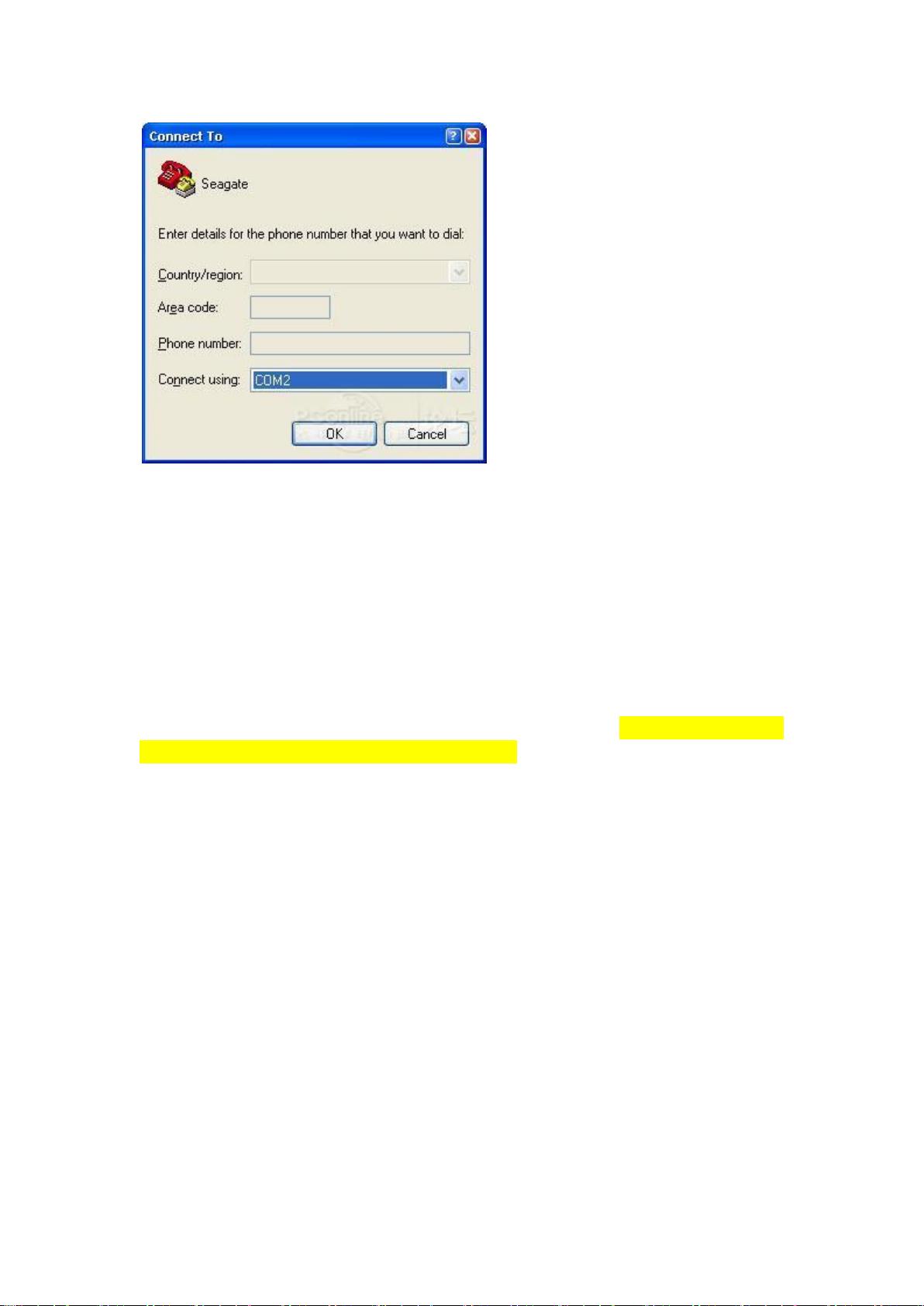希捷硬盘固件修复教程:DIY解锁方法
需积分: 11 169 浏览量
更新于2024-09-11
收藏 661KB PDF 举报
"希捷固件DIY修复教程主要针对遭遇希捷硬盘固件问题的用户,特别是那些硬盘出现不认盘情况的情况。本教程适用于希捷硬盘ST3160212A型号,以及其他可能适用的希捷硬盘。在进行修复之前,需要确保已备份硬盘的固件和ROM,以便在操作中避免进一步的数据损失。"
在希捷固件修复过程中,首先遇到的问题是硬盘不被系统识别,这可能是由于固件损坏或异常导致的。修复步骤包括以下几个关键环节:
1. 硬件准备:确保拥有不导电的塑料片或铜丝,用于断电马达的操作;T6规格的六角螺丝刀用于拆解硬盘电路板;以及已经制作好的USB解锁线,推荐使用NOKIACA-42线。
2. 事前确认:连接锁住的硬盘至USB解锁线,并通过电源提供SATA电源线为其供电,而非使用转接插头。打开超级终端机(Windows XP内置),确定使用的COM端口。
3. 解锁步骤:在硬盘未接电的情况下,使用塑料片隔离电路板与马达的接触点,或者对 enterprise 级硬盘进行短接操作。如果不确定如何操作,可以拆下电路板查看。注意,隔离完成后,应重新安装电路板,但不要上紧隔离位置的螺丝。
4. 解锁过程:接上USB解锁线和硬盘电源,启动超级终端机,发送特定的指令序列,如 /2、Z、U、/1、N1、/T、i4,1,22。这些命令分别用于切换模式、启动/停止硬盘、解锁等操作。
5. 电源控制:在保持电源连接的状态下,移除电路板的隔离物(企业级硬盘则需移除短接铜丝)。执行U命令以启动硬盘,然后根据提示进行下一步操作。
6. 结束与检查:输入/1、N1、/T、i4,1,22之后,拔掉电源,等待10秒再重新连接,检查硬盘是否已被成功解锁并正常识别。
需要注意的是,这个过程涉及到硬盘的物理操作和低级别通信,因此对于没有电子知识基础的用户来说可能存在风险,可能导致数据丢失或硬件损坏。在尝试这种方法之前,务必谨慎评估风险,并考虑寻求专业数据恢复服务。同时,由于不同硬盘的固件结构和解锁方法可能略有差异,此教程仅供参考,具体操作应根据硬盘型号和实际状况调整。
2012-07-01 上传
2015-12-04 上传
2016-08-17 上传
2013-09-15 上传
点击了解资源详情
点击了解资源详情
2013-09-15 上传
点击了解资源详情
点击了解资源详情
s2020314
- 粉丝: 2
- 资源: 97
最新资源
- Angular实现MarcHayek简历展示应用教程
- Crossbow Spot最新更新 - 获取Chrome扩展新闻
- 量子管道网络优化与Python实现
- Debian系统中APT缓存维护工具的使用方法与实践
- Python模块AccessControl的Windows64位安装文件介绍
- 掌握最新*** Fisher资讯,使用Google Chrome扩展
- Ember应用程序开发流程与环境配置指南
- EZPCOpenSDK_v5.1.2_build***版本更新详情
- Postcode-Finder:利用JavaScript和Google Geocode API实现
- AWS商业交易监控器:航线行为分析与营销策略制定
- AccessControl-4.0b6压缩包详细使用教程
- Python编程实践与技巧汇总
- 使用Sikuli和Python打造颜色求解器项目
- .Net基础视频教程:掌握GDI绘图技术
- 深入理解数据结构与JavaScript实践项目
- 双子座在线裁判系统:提高编程竞赛效率